完美解决电脑内存不足的问题
分类:windows7教程 发布时间:2020-07-17 10:00:00
下面是解决电脑内存不足的步骤:
1.以win7系统为例,右键单击桌面上的计算机图标,选择“属性”打开,然后在新界面中单击“高级系统设置”进入下一步。
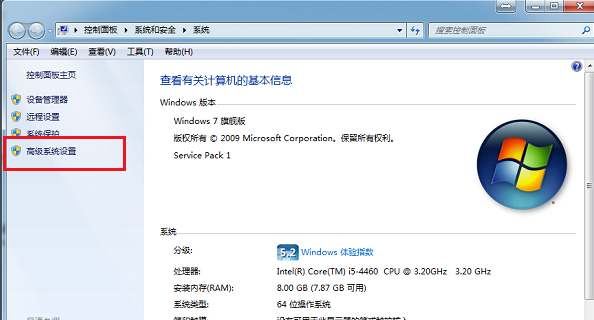
2.在弹出的系统属性界面中,单击“高级选项”,然后单击“设置”按钮以进入下一步。
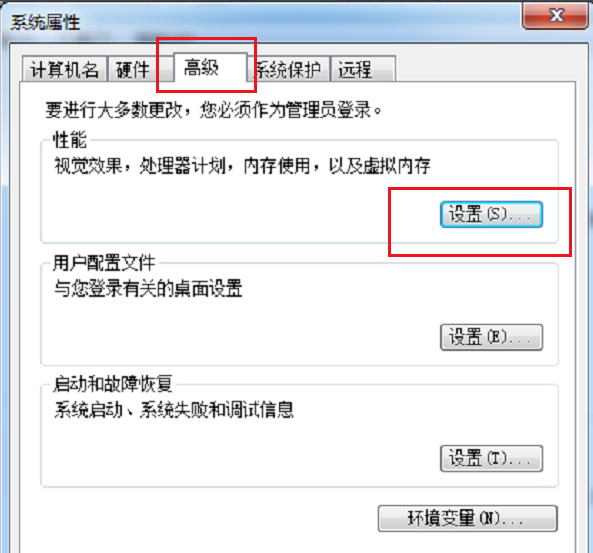
3.在弹出的性能选项界面中,切换到高级选项,然后单击“更改”按钮进入下一步。
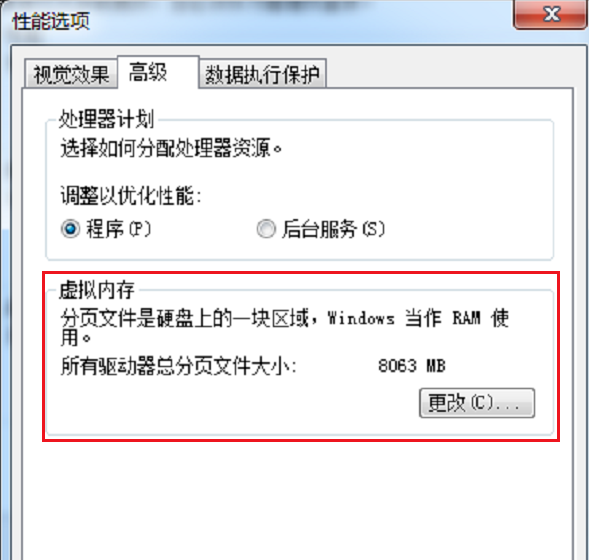
4.删除自动管理所有驱动器的页面文件大小前面的复选标记,然后单击“自定义大小”,将最小值设置为3000,将最大值设置为5000,然后单击“确定”按钮。
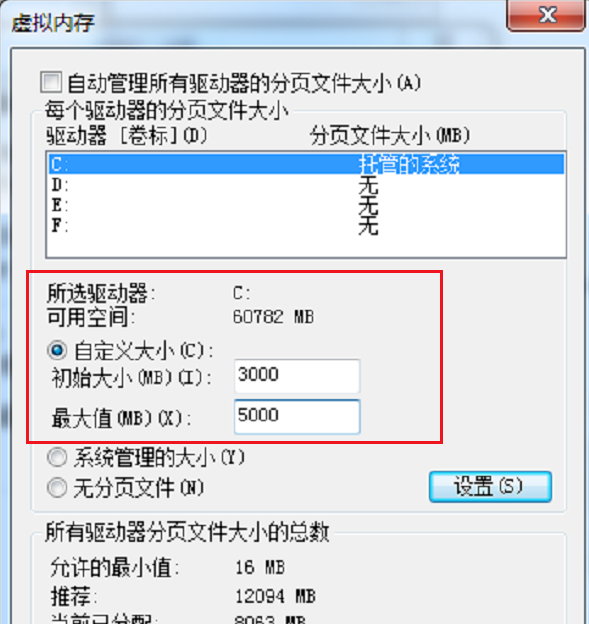
上述是帮你解决电脑内存不足的详细教程。






 立即下载
立即下载







 魔法猪一健重装系统win10
魔法猪一健重装系统win10
 装机吧重装系统win10
装机吧重装系统win10
 系统之家一键重装
系统之家一键重装
 小白重装win10
小白重装win10
 杜特门窗管家 v1.2.31 官方版 - 专业的门窗管理工具,提升您的家居安全
杜特门窗管家 v1.2.31 官方版 - 专业的门窗管理工具,提升您的家居安全 免费下载DreamPlan(房屋设计软件) v6.80,打造梦想家园
免费下载DreamPlan(房屋设计软件) v6.80,打造梦想家园 全新升级!门窗天使 v2021官方版,保护您的家居安全
全新升级!门窗天使 v2021官方版,保护您的家居安全 创想3D家居设计 v2.0.0全新升级版,打造您的梦想家居
创想3D家居设计 v2.0.0全新升级版,打造您的梦想家居 全新升级!三维家3D云设计软件v2.2.0,打造您的梦想家园!
全新升级!三维家3D云设计软件v2.2.0,打造您的梦想家园! 全新升级!Sweet Home 3D官方版v7.0.2,打造梦想家园的室内装潢设计软件
全新升级!Sweet Home 3D官方版v7.0.2,打造梦想家园的室内装潢设计软件 优化后的标题
优化后的标题 最新版躺平设
最新版躺平设 每平每屋设计
每平每屋设计 [pCon planne
[pCon planne Ehome室内设
Ehome室内设 家居设计软件
家居设计软件 微信公众号
微信公众号

 抖音号
抖音号

 联系我们
联系我们
 常见问题
常见问题



